win10繁体字改简体字快捷键 win10繁体字怎么改简体字
大家在使用电脑中的输入法软件的时候肯定都是使用简体字的,毕竟现在也不是所有人都能看懂所有的繁体字的,有时候可能会一不小心就切换成了繁体字,之后就不知道该怎么改回成简体字了,我之前也遇到过,其实是有快捷键的,本文小编就给大家分享下具体的方法,以及快捷键,快来了解下吧。

win10繁体字改简体字快捷键
在微软输入法的情况下,直接按下【Ctrl + Shift + F】即可在简体和繁体之间互相切换。
win10繁体字怎么改简体字
1、点击开始菜单,打开“设置”。
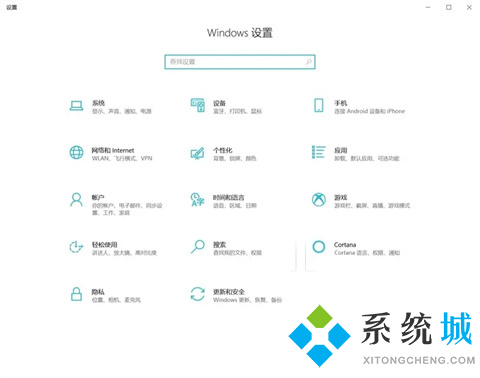
2、在“Windows设置”中,点击“时间和语言”选项。
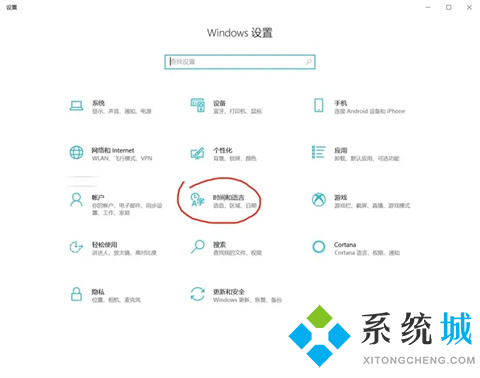
3、点击语言,然后点击中文,然后点击选项。
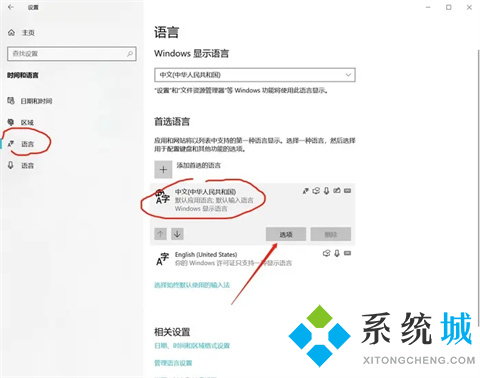
4、接着点击输入法的“选项”。
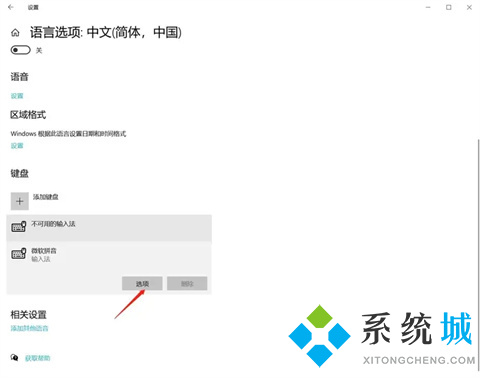
5、在选项页面选择“常规”选项。
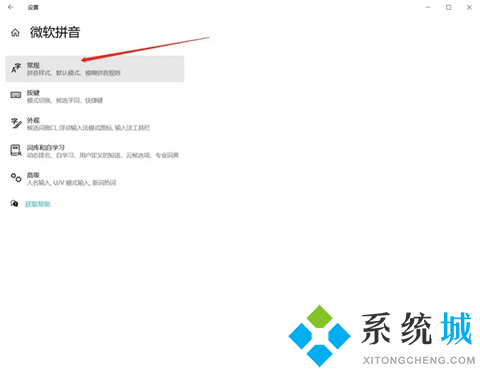
6、接着在选择字符集中将繁体字切换成简体中文。
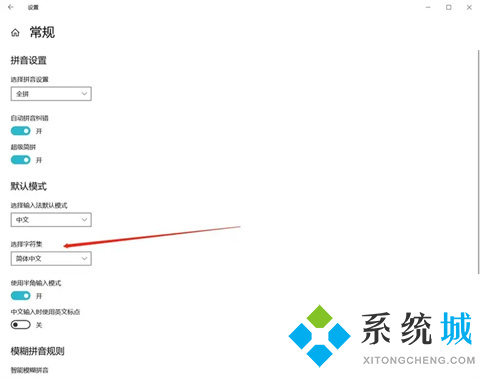
7、为了防止下次继续出现这个问题,大家可以选择“按键”。
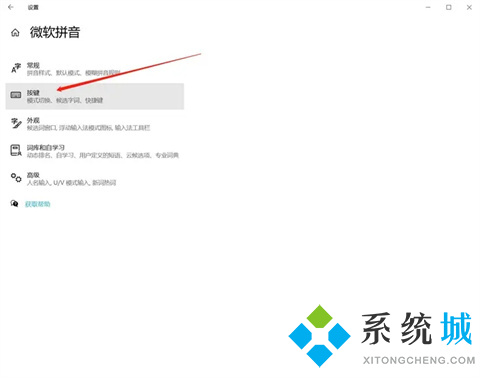
8、然后设置简体/繁体中文输入切换为关闭,即可。
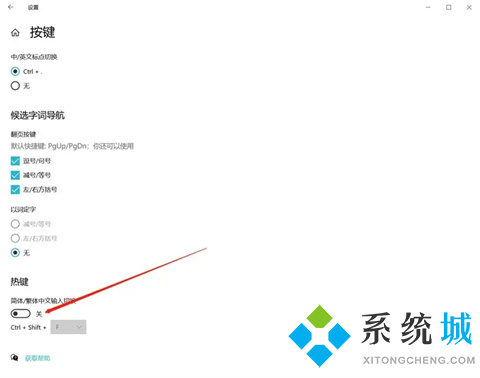
总结:
1、点击开始菜单,打开“设置”。
2、在“Windows设置”中,点击“时间和语言”选项。
3、点击语言,然后点击中文,然后点击选项。
4、接着点击输入法的“选项”。
5、在选项页面选择“常规”选项。
6、接着在选择字符集中将繁体字切换成简体中文。
7、为了防止下次继续出现这个问题,大家可以选择“按键”。
8、然后设置简体/繁体中文输入切换为关闭,即可。
以上的全部内容就是系统城为大家提供的win10繁体字改简体字快捷键介绍以及另一种操作的具体方法介绍啦~希望对大家有帮助,还有更多相关内容敬请关注本站,系统城感谢您的阅读!
我告诉你msdn版权声明:以上内容作者已申请原创保护,未经允许不得转载,侵权必究!授权事宜、对本内容有异议或投诉,敬请联系网站管理员,我们将尽快回复您,谢谢合作!










